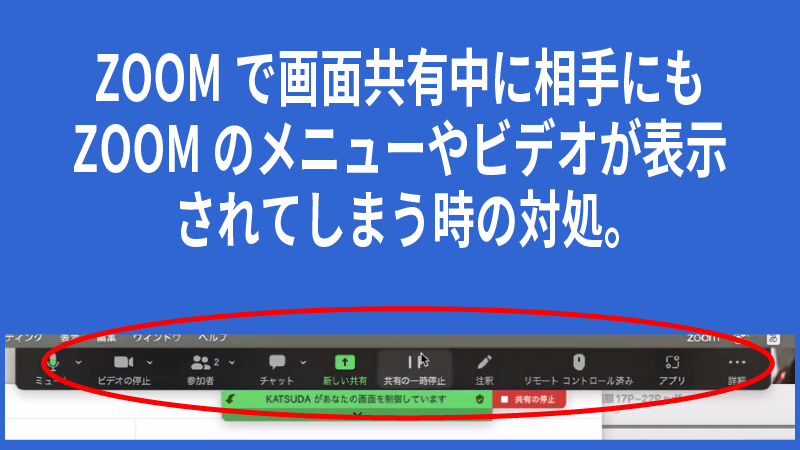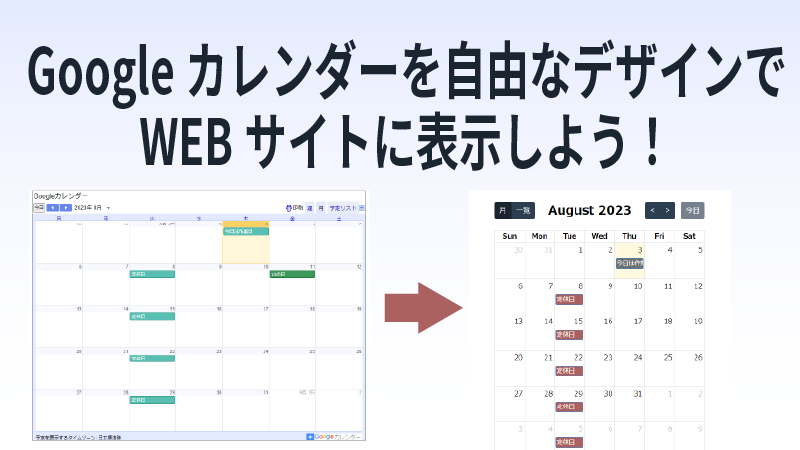今回はWordpressのInstagram Feed(Smash Balloon Instagram Feed)でエラーが発生し、フィードが読み込まれない時の対処方法をご紹介します。
Instagram Feedでフィードが更新されない
まず下記のようなエラーが出た場合です。
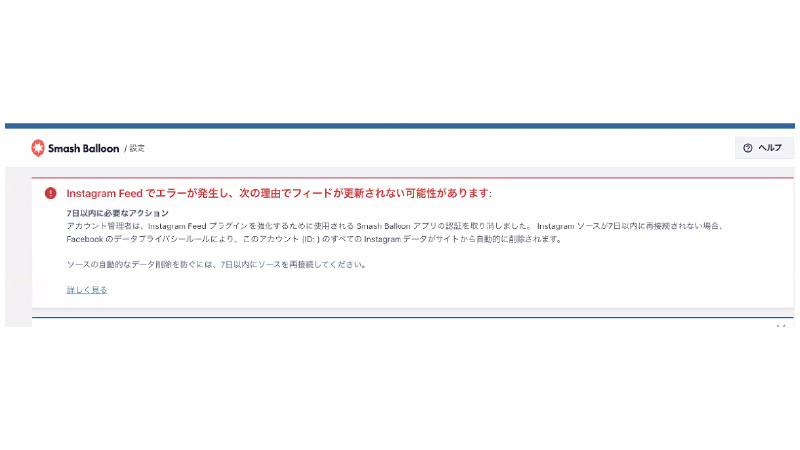
【上記の画像のテキストはこちら】
Instagram Feed でエラーが発生し、次の理由でフィードが更新されない可能性があります:
7日以内に必要なアクション
アカウント管理者は、Instagram Feed プラグインを強化するために使用される Smash Balloon アプリの認証を取り消しました。 Instagram ソースが7日以内に再接続されない場合、Facebook のデータプライバシールールにより、このアカウント (ID: ) のすべての Instagram データがサイトから自動的に削除されます。
ソースの自動的なデータ削除を防ぐには、7日以内にソースを再接続してください。
これはどういうことかというと、
「エラーが発生したので、改めてInstagramと紐づけしてね!それを7日以内にしないと自動的に連携を解除するよ!」ということです。
これが発生してしまうと、実は再接続しても上手く連携が出来なくなってしまうことも。
そういう場合は、一度Instagram Feedのプラグインを無効化して削除までしてください。
その後改めてインストールして、有効化。そして、設定(連携)をしていけば大丈夫かと思います。
7日以内だったり、他のエラーの場合は、連携の再接続をするだけでOKの場合もあります!